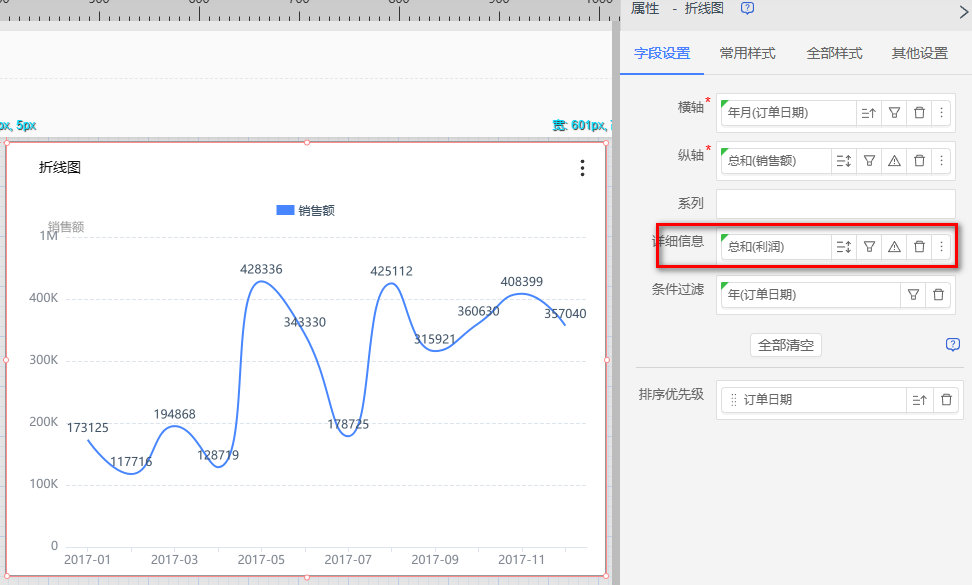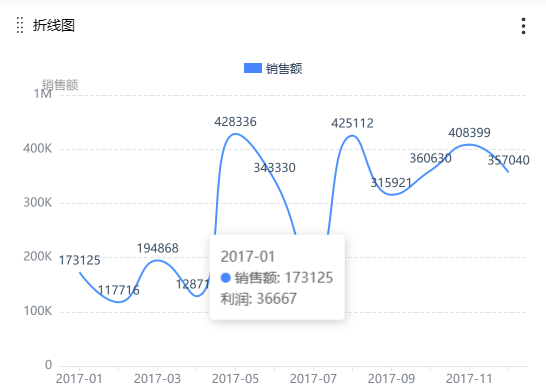图表字段设置
星河可视化共创分析平台里面的图表需要业务数据跟图表进行绑定,每类图表的要求都不一致,需要对图表进行字段设置。
1. 字段拖曳
字段拖拽:支持将数据集里面的字段拖拽到图表数据列,如维度/指标里面的字段拖拽到图表数据列可拖拽时,对应的数据列边框高亮突出显示。根据图表类型属性,图表数据列部分列只能拖入维度、部分列只能拖入指标,部分列可同时拖入多个字段。对应的可拖入的列都会用小括号标注维度、指标。
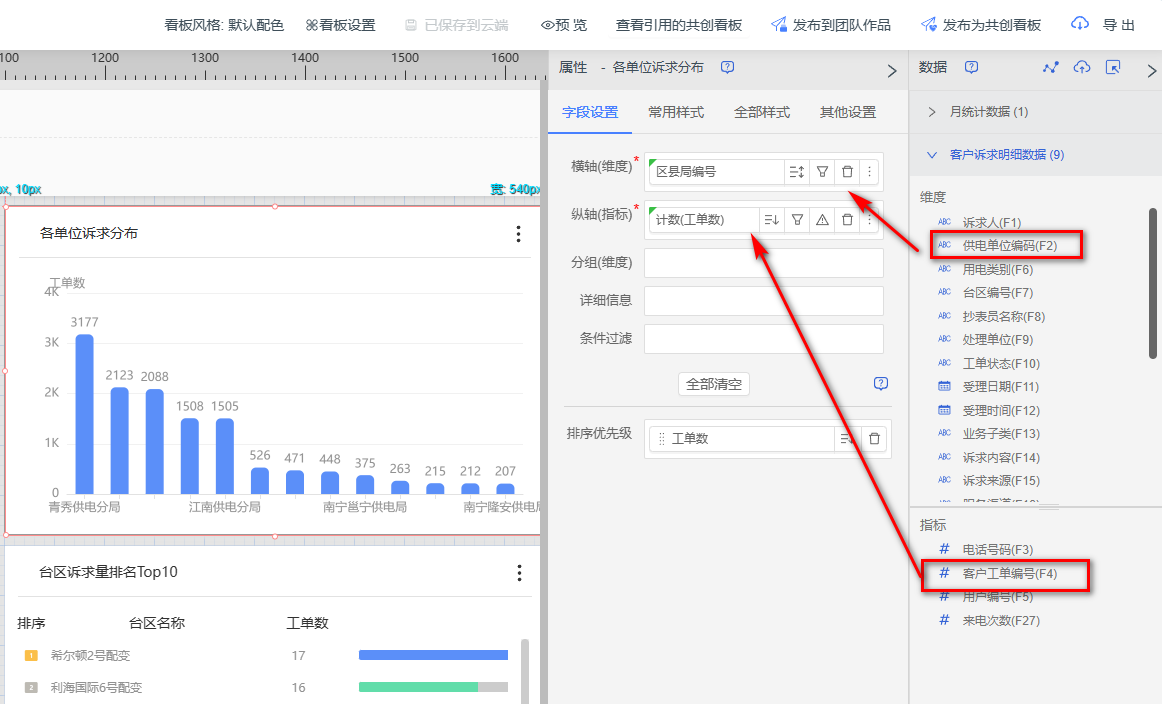

2. 排序
通过排序按钮,可以对数据进行排序设置,可将数据进行升序、降序以及不排序设置。一般对数值排序会比较准确,维度为文本类型,排序时会按照汉字排序,排序按照汉字的规则排序,会比较乱。如果需要按照单位排序,最好单位字段用单位编码,通过单位编码进行排序。当对数据进行排序后,在排序优先级中会显示已经进行排序的字段。
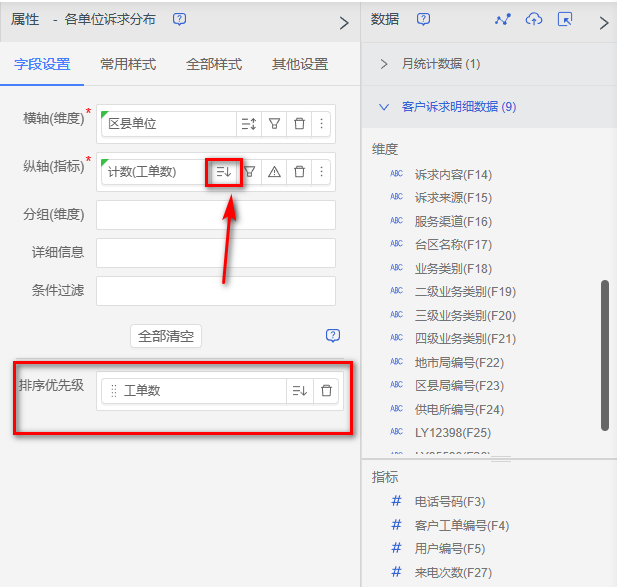
3. 过滤
过滤按钮可以对图表需要展示的字段进行过滤,过滤可使用户只选择需要展示的数据进行展示。在图表设置的过滤只对当前图表起作用。
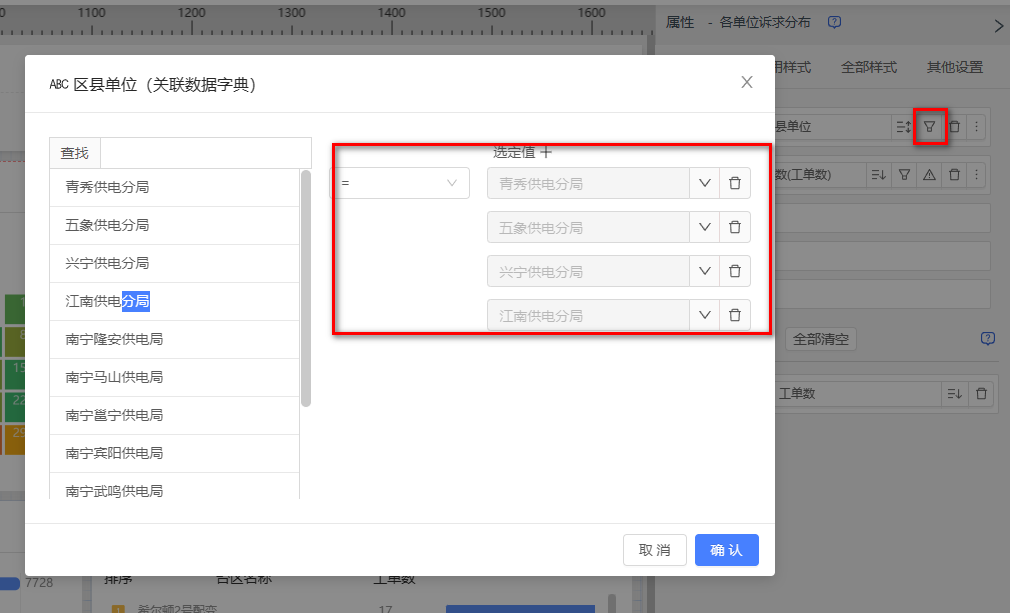
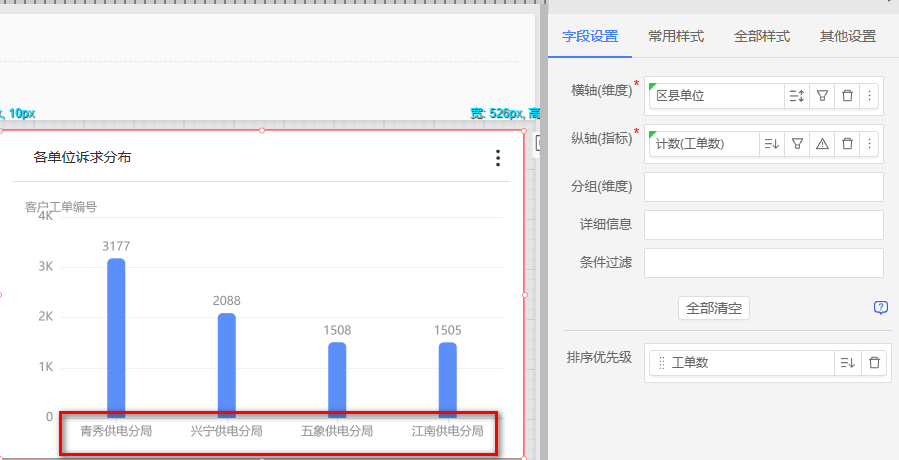
条件过滤支持将数据集的字段拖拽到条件过滤列,配置过滤条件,过滤部分数据。如图将“来电次数”字段从维度拖拽到条件过滤,点击“ “筛选图表进入到筛选页面,支持各种运算符筛选数据,如“等于、不等于、大于、小于、大于等于、小于等于,区间、开闭区间”等,选定值也支持选择,如“空值、当前时间、一个月前、一周前等等”不同时间的选择。根据条件过滤里面拖入的字段类型,文本、数值过滤条件弹出的页面不一样,见截图:
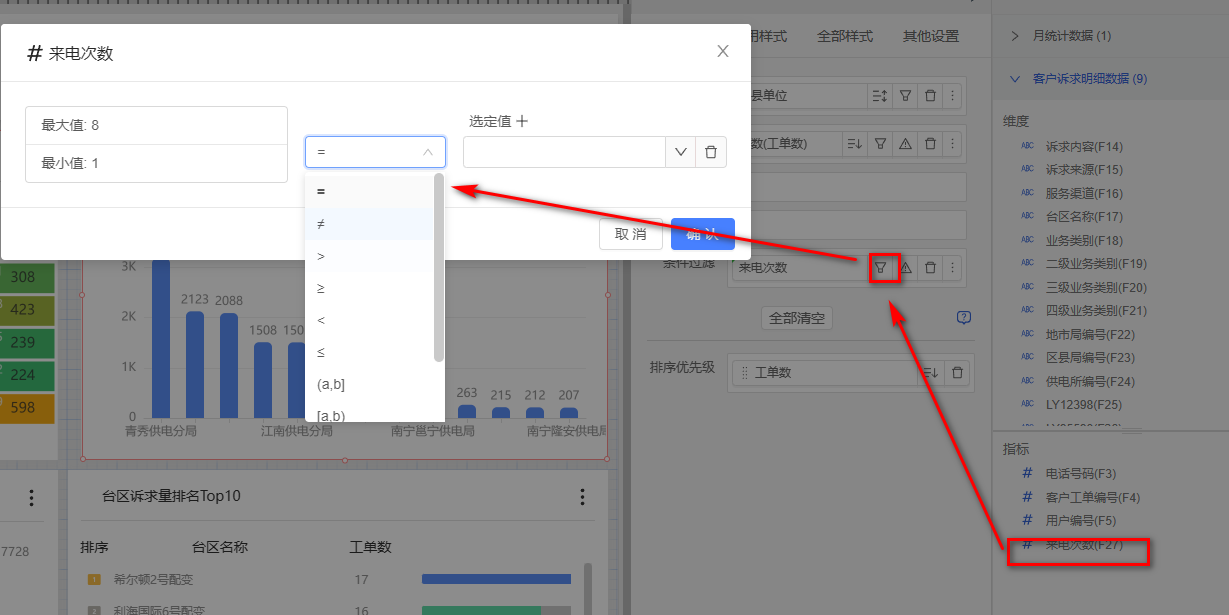
4. 删除
删除按钮可以删除不需要的字段,删除后将不显示。
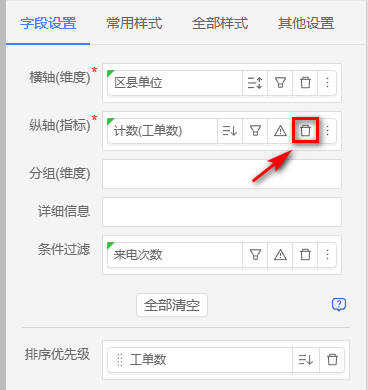
5. 更多
在维度/指标字段中,更多按钮可以让用户选择重新命名字段的别名、日期类型(日期类型字段)、显示格式、聚合类型、快速表计算、数据叠加等功能,期中维度、指标字段更多展示的字段是不一样的,截图所示为指标字段展示的设置项。
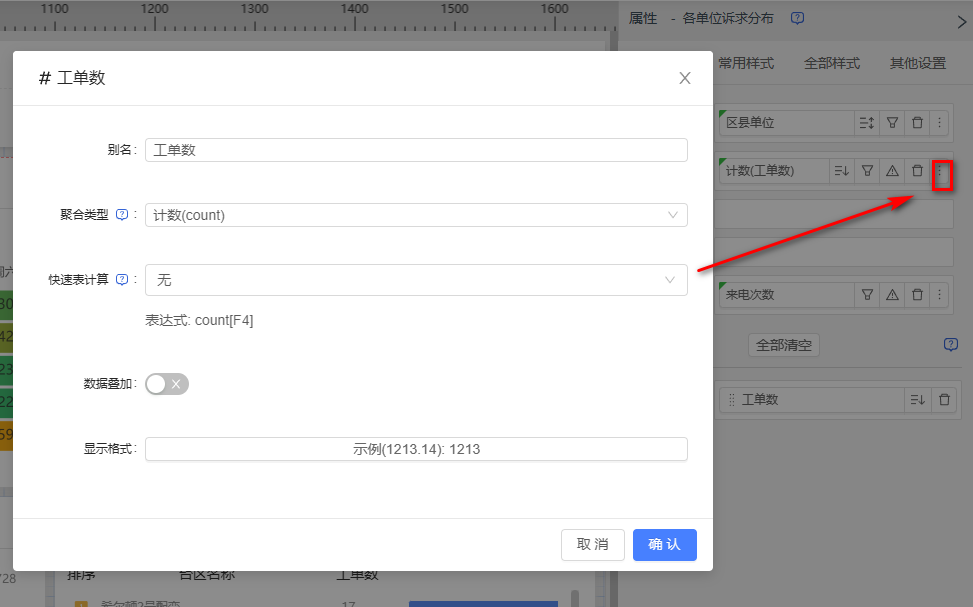
5.1 日期类型
当维度为日期类型时,点击更多,日期类型可以选择“年”、“季度”、“月”、“年月”、“年季度”、“年月日”、“年月日 时分秒”,可以按照设定格式进行数据统计。
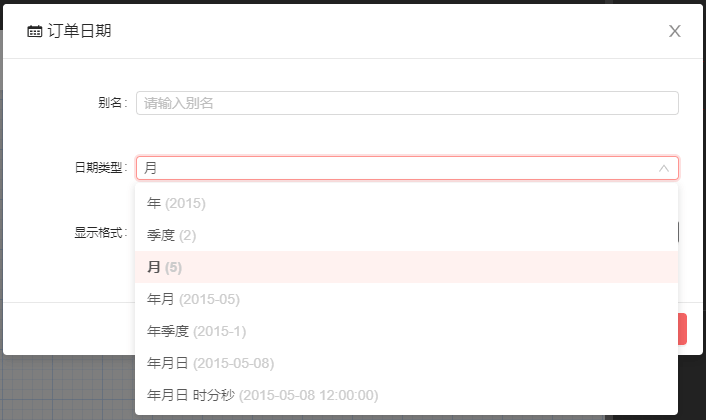
5.2 显示格式
在显示格式中,还可以自定义字段显示格式的类型。亦可以给字段添加前缀与后缀。这个主要用在横轴是年月、年月日上,设置显示的样式。
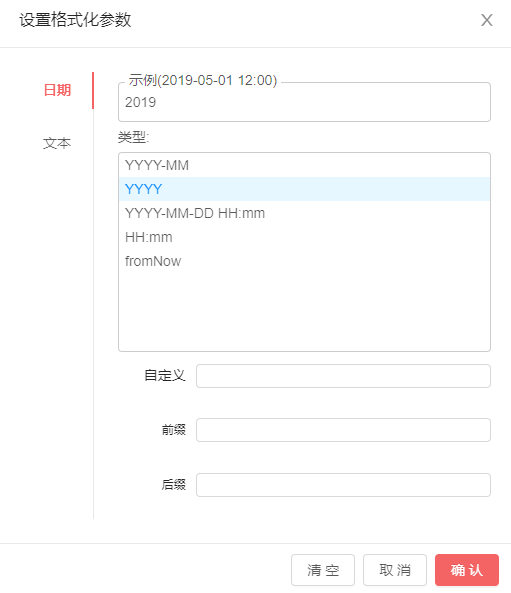
5.2.1 数值格式化
数值格式化:支持将数值类型的数据按照千分位、百分数、字母计量、小数位数、前后缀进行格式化。其中选择百分数数据展示会将原始数据乘100并且后缀增加“%”符号,字母计量会根据原始数据除1000/1000000并增加后缀单位k/M,小数位数会按照设定的小数位数四舍五入保留小数点后面的位数。
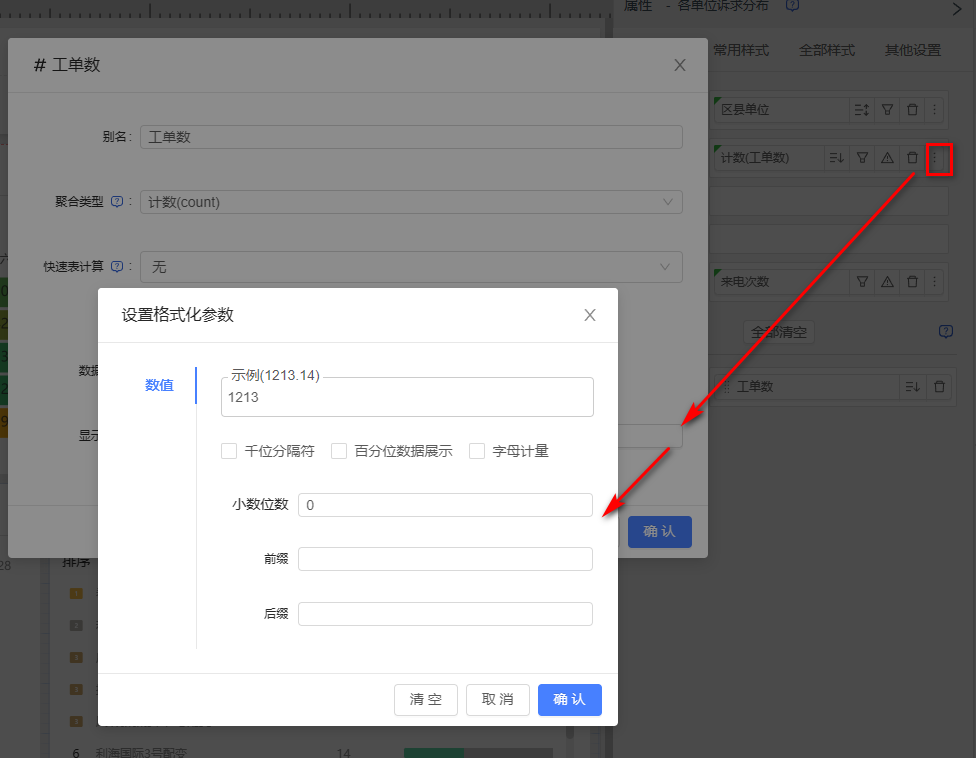
5.2.2 日期格式化
日期格式化:可设置日期格式,自定义格式或者加前缀后缀。
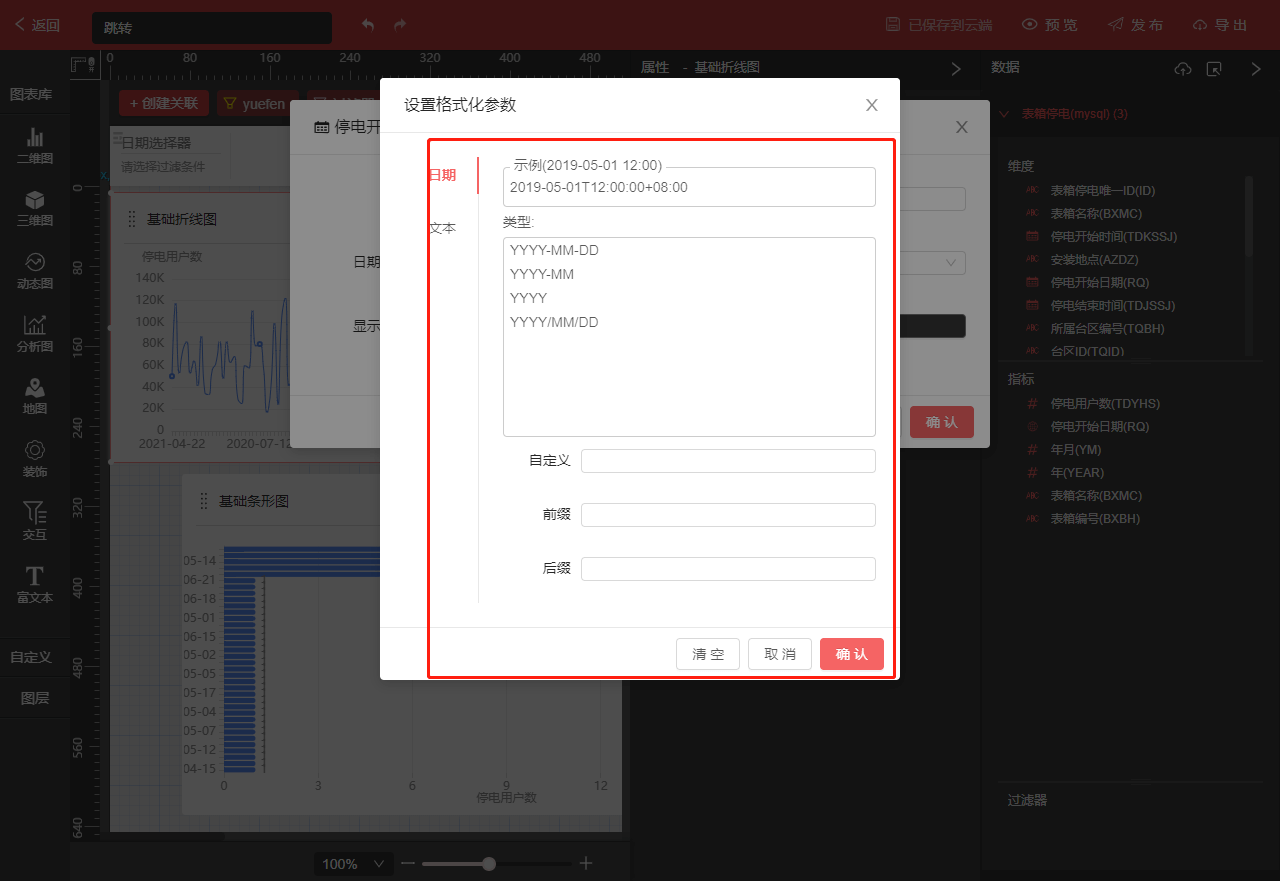
5.2.3 文本格式化
文本格式化:可加前缀后缀
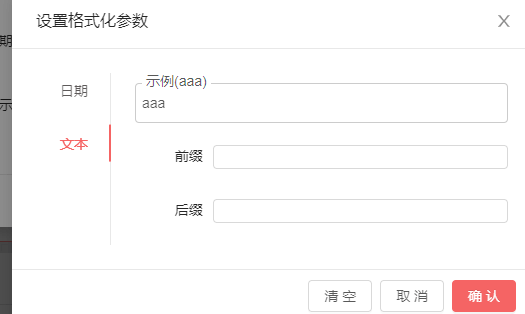
5.3 聚合类型
聚合类型共六种类型可供选择,分别是总和(sum)、计数(count)、平均值(avg)、最大值(max)、最小值(min)、去重后计算(distinct)、以及不聚合(nil)。六种聚合函数详见:聚合函数
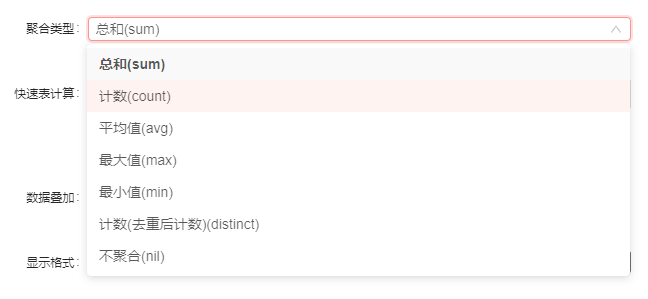
5.4 快速表计算
快速表计算可让用户快速计算同期、同比增长值、同比增长率、环期、环比增长值、环比增长率。快速表计算详见:快速表计算
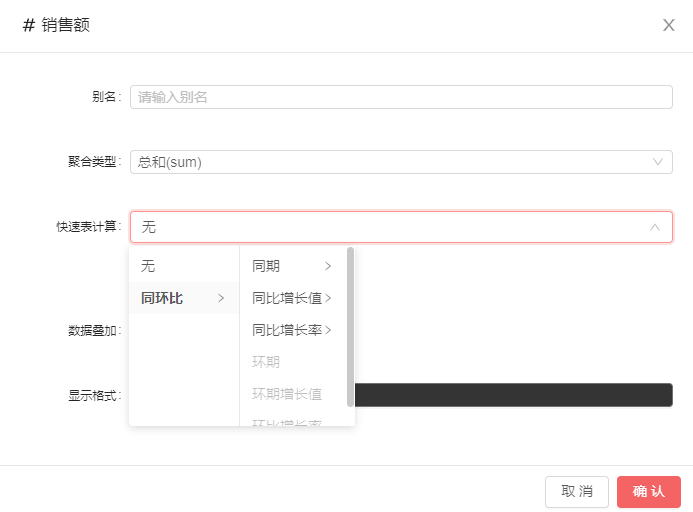
5.5 数据累加
数据累加按钮可以让用户实现一键累加,如图所示折线图,按月统计每月的销售额,如想看从1月累加到12月总的销售额变化,可以打开累计功能,具体效果如图:
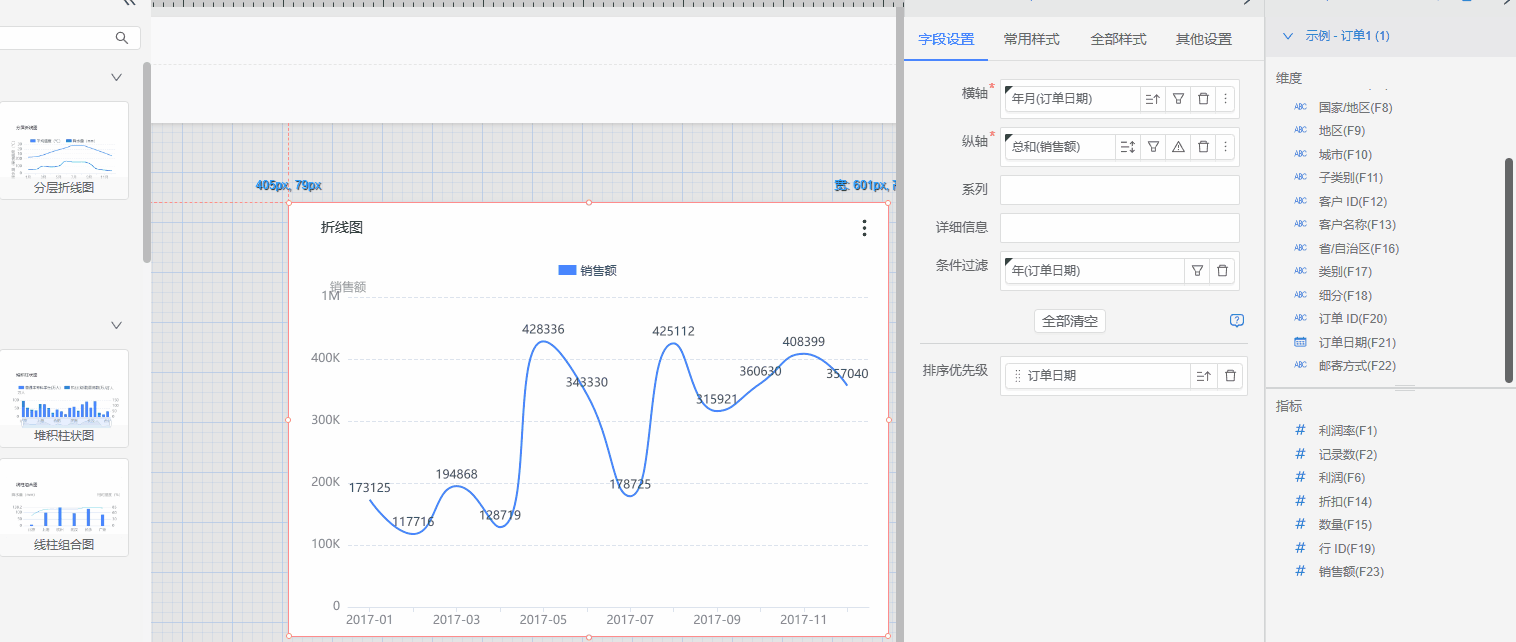
6 详细信息
将字段 拖入到详细信息字段后,可以在运行状态,鼠标移动到图表上,以toolitps浮动层展示详细信息字段值。